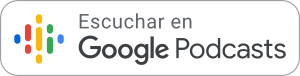Animaciones con Blender.
Autores
Alejandro Manuel Olivares Luque
Josué Francisco Gracia Rodríguez
Blender
Como dice su propio título hablemos de Blender. Blender es un programa multi-plataforma, dedicado especialmente al modelado, iluminación, renderizado, animación y creación de gráficos tridimensionales. También de composición digital utilizando la técnica procesal de nodos, edición de vídeo, escultura (incluye topología dinámica) y pintura digital. Además, se puede desarrollar vídeo juegos ya que posee un motor de juegos interno.
El programa, creado por Ton Roosendaal en 1998 bajo la compañía de NAN (not of Number), fue inicialmente distribuido de forma gratuita pero sin el código fuente, con un manual disponible para la venta, aunque posteriormente, en octubre del 2002 pasó a ser software libre, bajo la licencia pública general de GNU (GPL).
La documentación del trabajo podreis descargarla aquí.
Interfaz
Tras esto nos metemos de lleno en blender, desglosando las partes de la interfaz que nos presenta y veremos los algunos comandos básicos.
Está dividida en cinco ventanas:
1. El menú principal (la ventana de información (InfoWindow) y el botón de pantalla completa (Toggle Fullscreen)) en la parte superior.
2. Una gran ventana 3D (la vista o visor 3D (3D View))
3. La ventana de la línea de tiempo (Timeline window) en la parte inferior.
4. La ventana de objetos y jerarquías (Outliner) en la parte superior derecha.
5. Una ventana de propiedades (Properties Window) en la parte inferior derecha.
Atajos de teclado:
Usa la combinación CtrlX para empezar con una página limpia de Blender.
En este punto, no sería una mala idea revisar los elementos de la interfaz que permiten cambiar la vista 3D (Teclado numérico 1 NumPad, 3 NumPad y 7 NumPad para las vistas frontal, de lado y desde arriba; Teclado numérico 5 NumPad para ingresar en el modo perspectiva; Z para alternar entre el modo sólido o a rayas; A para seleccionar todos los objetos existente en la página; y el botón de la ruleta del ratón para girar la vista libremente.
Una vez seleccionados los objetos podemos someterlos a transformaciones en 3D, G para traslación, R para rotación y S para escala.
Para descubrir más atajos de blender pulsa aquí
Para concluir vamos a explicar cómo poder exportar nuestro proyecto para poder usarlo en una web. Para ello solo necesitamos exportar nuestro proyecto como proyecto.x3d entre los otros tipos de posibles exportaciones, pero estos pueden importarse en un código HTML y así poder incorporar en nuestra web una animación creada por blender.
Conclusión
Como vemos, Blender es una buena herramienta no solo para la iniciación de la creación de objetos y movimientos, si no que supone una plataforma libre con la cual se puede crear hasta películas y videojuegos con una potencia digna del mismo Pixar. Se puede contribuir con la creación de películas, mediante las denominadas películas libres, la que nos podrá permitir experimentar y aprender lo que supone colaborar en trabajos a gran escala con gente de bastante buen nivel.
Se recomienda que se mire la película libre, con la cual se podrá observar la gran potencia que nos ofrece Blender, tan solo tenemos que saber usarla
Referencias